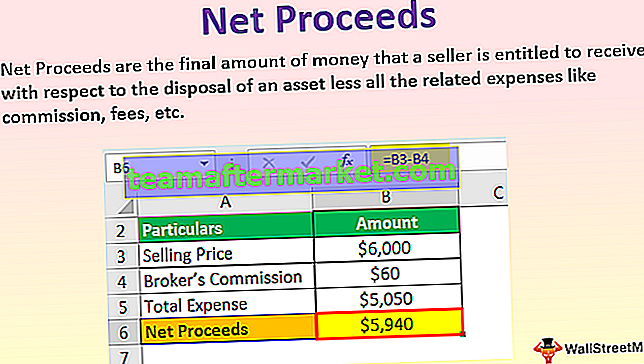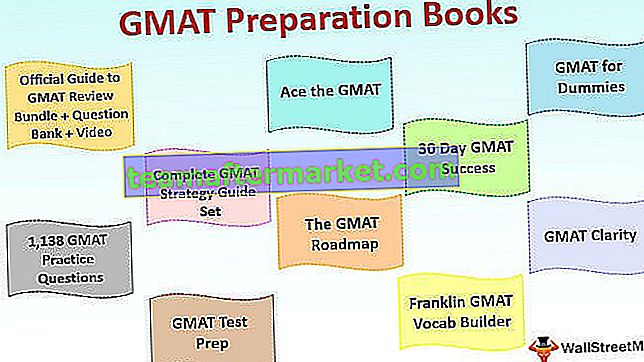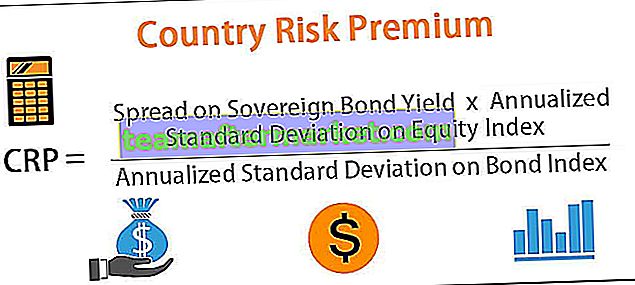Vlookup är en mycket användbar funktion att referera till i kolumner men det finns alternativ till vlookup också eftersom Vlookup har sina begränsningar eftersom den kan referera från vänster till höger, för att referera från höger till vänster använder vi en kombination av Index och Match-funktion kombinerad som är en av de bästa alternativen till Vlookup i Excel.
Vlookup-alternativ
Som du vet används Vlookup-funktionen för att slå upp ett värde i en lista och returnera valfri kolumn från uppslagskolumnen. Men om din uppslagningskolumn inte är den första så fungerar inte Vlookup här. Du måste kopiera uppslagningskolumnen till en nyligen infogad första kolumn eller så kan du använda kombinationen Sökning och indexmatchning för att slå upp ett värde över en rad och returnera ett värde från en kolumn.
# 1 - LOOKUP Fungerar som Vlookup-alternativ
Här använder vi sökning och indexmatchning som alternativ till vlookup i excel. Uppslagsfunktionen är bättre än Vlookup eftersom den är mindre restriktiv vid användning. Det introducerades först i MS 2016.
Du kan söka i data både vertikalt och horisontellt. Det tillåter också uppslagning från vänster till höger och höger till vänster, men excel-alternativ till vlookup tillåter bara från vänster till höger. Här förstå hur funktionen för uppslag fungerar med några exempel.
Uppslagsfunktion med Excel-alternativ till Vlookup - Exempel # 1
Låt oss överväga uppgifterna om namn på land och ålder och tillämpa uppslagsfunktionen.

Välj namnet som anges i F4-cellen och använd sedan uppslagsformeln nedan = LOOKUP (F4, A3: A19, C3: C19).

För att få ålderskolumnen

Höger-till-vänster-funktionalitet med hjälp av Lookup - Exempel # 2
De största fördelarna med uppslagsfunktionen är att den kan fungera från höger till vänster. Du ser bearbetningen av uppslagsfunktionen i Excel i exemplet nedan.

Om du vill ändra proceduren för att söka efter ålder och mata ut motsvarande namn, fungerar det för LOOKUP men ger ett fel för alternativ till VLOOKUP.
= SÖKNING (F3, C2: C18, A2: A18)

Och få utdata från motsvarande namn

# 2 - INDEX / MATCH Fungerar som Vlookup-alternativ
Exempel # 3 - Använda indexmatchning
Låt oss överväga nedanstående data och ta reda på åldern genom att använda namnet från tabellen med hjälp av den normala indexmatchningen och vlookup-formeln.

= INDEX ($ I $ 2: $ K $ 19, MATCH (M6, $ I $ 2: $ I $ 19,0), 3)

= VLOOKUP (M6, I2: K19,3,0)

Här får du önskad samma utdata från båda formlerna eftersom både formeln kan söka ålder från data.

Exempel # 4 - Funktion från höger till vänster med hjälp av indexmatchning
Låt oss överväga nedanstående data och ta reda på namnet genom att använda åldern från tabellen med den normala indexmatchningen och vlookup-formeln.

= INDEX (R24: T41, MATCH (M27, $ K $ 24: $ K $ 40,0), 1)

= VLOOKUP (M27, I23: K40,3,0)

Som du lätt kan se att genom att använda indexmatchning kommer du att få namnet från tabellen men # N / A-fel från vlookup-formlerna eftersom vlookup inte kan slå upp värde från vänster-höger.

Saker att komma ihåg om alternativen till Vlookup i Excel
- Att använda indexmatchningen är mycket bättre än att använda en enkel vlookup-funktion.
- Indexmatchning kan slå upp från höger till vänster.
- Infoga och radera kolumn säkert.
- Ingen gräns för uppslagsvärdets storlek när du använder VLOOKUP-funktionen, längden på dina uppslagningskriterier bör inte överstiga 255 tecken annars kommer det genom #Value error in excel
- Högre bearbetningshastighet än normal Vlookup.
Du kan ladda ner dessa alternativ till Vlookup i Excel-mall här - Alternativ till Vlookup Excel-mall